Le lancement de Windows 11 a déjà été évoqué avec ses distinctions entre la version Home et Pro. A l'ordre de la semaine, un tour d'horizon avait permis de présenter la barre des tâches et le menu démarrer, ainsi que les notifications et les paramétrages, la recherche et Cortana. C'est désormais sur les fonctionnalités de chat, les widgets et la navigation dans l'explorateur de fichiers que l'analyse se porte.
Après la mort de My People, le dernier effort de Microsoft pour connecter ses utilisateurs à des amis via leur PC est le Chat (parfois appelé Teams Chat), qui se trouve dans la barre des tâches, juste à côté de l'icône de l'Explorateur de fichiers. C'est lent, inutile, et les implications en matière de confidentialité sont quelque peu troublantes. Pas certain que les utilisateurs soient ravis de cette fonctionnalité.
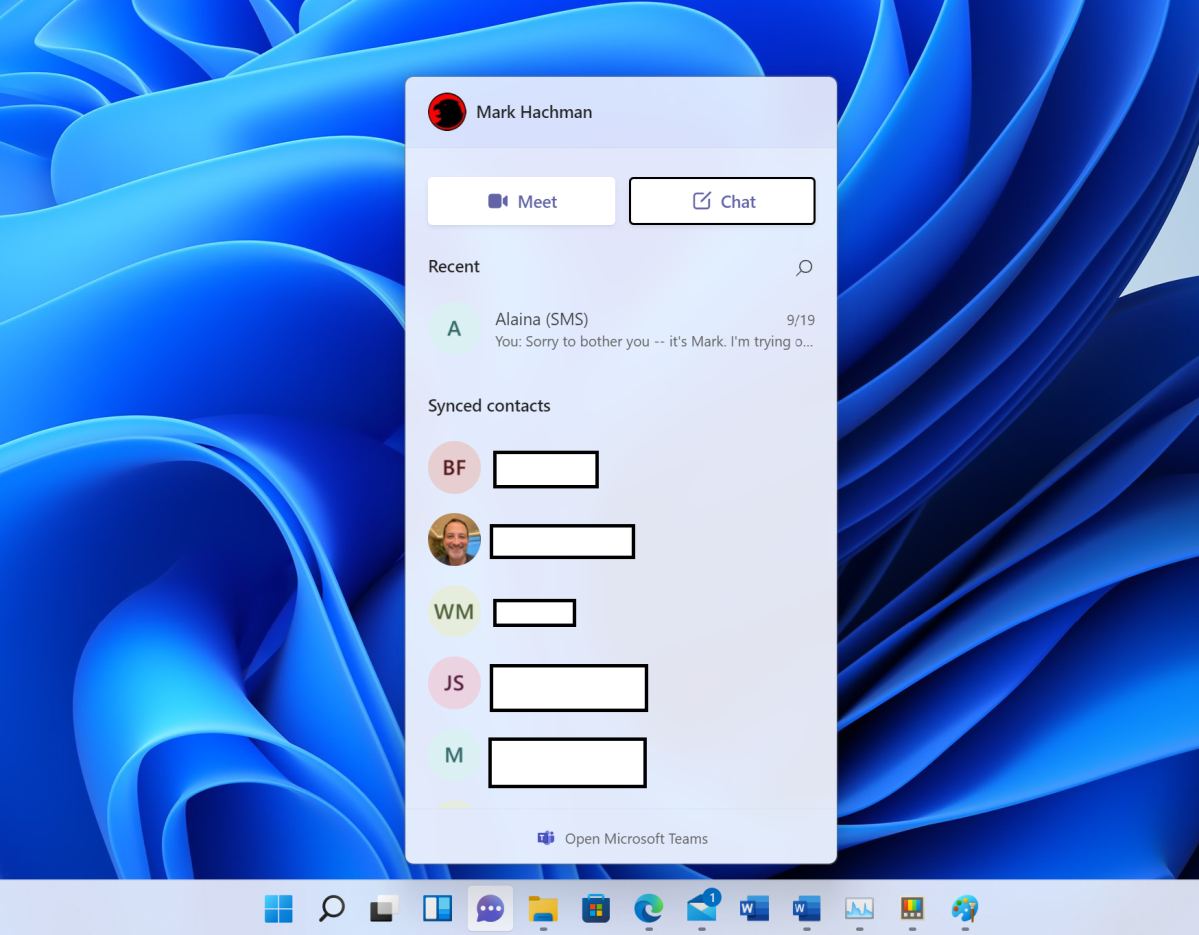
Teams Chat de Windows 11 offre des raccourcis rapides vers des amis pour soit chatter avec eux, soit lancer un appel vidéo. (Crédit : Mark Hachman / IDG)
Chat s'attend fait une passerelle entre Windows 11 et l'application mobile Teams. Lors de l'installation, elle demande de se connecter avec son compte Microsoft à ses contacts Outlook.com et Skype.com, puis propose une interface de type Teams pour organiser des chats, lancer des appels vidéo, etc. En cliquant une deuxième fois sur l'icône de chat, une liste des contacts les plus fréquemment consultés apparaît, avec des raccourcis pour effectuer des chats et passer des appels vidéo.
La transition entre l'icône de chat et l'expérience Teams plus complète a pris plusieurs secondes, et cette expérience semble très simpliste et lente, ce qui n'est pas des plus rassurant. Tout d'abord, quiconque dispose de votre adresse électronique et/ou de votre numéro de téléphone peut vous envoyer des messages - il n'existe pas de fonction globale « ne pas déranger », et vous ne pouvez pas simplement supprimer votre profil dans Teams pour vous rendre introuvable. Oui, vous pouvez supprimer votre adresse électronique ou votre numéro de téléphone de votre compte Microsoft pour vous cacher, mais pourquoi le faire ? Pourquoi la gestion de votre présence dans Teams nécessite-t-elle le téléchargement de l'application mobile ? Il semble également un peu arrogant de penser que Microsoft pense que nous allons abandonner nos propres réseaux établis d'applications de messagerie pour les migrer tous vers Teams. C'est ce dernier point qui condamnera probablement Teams Chat, à terme.
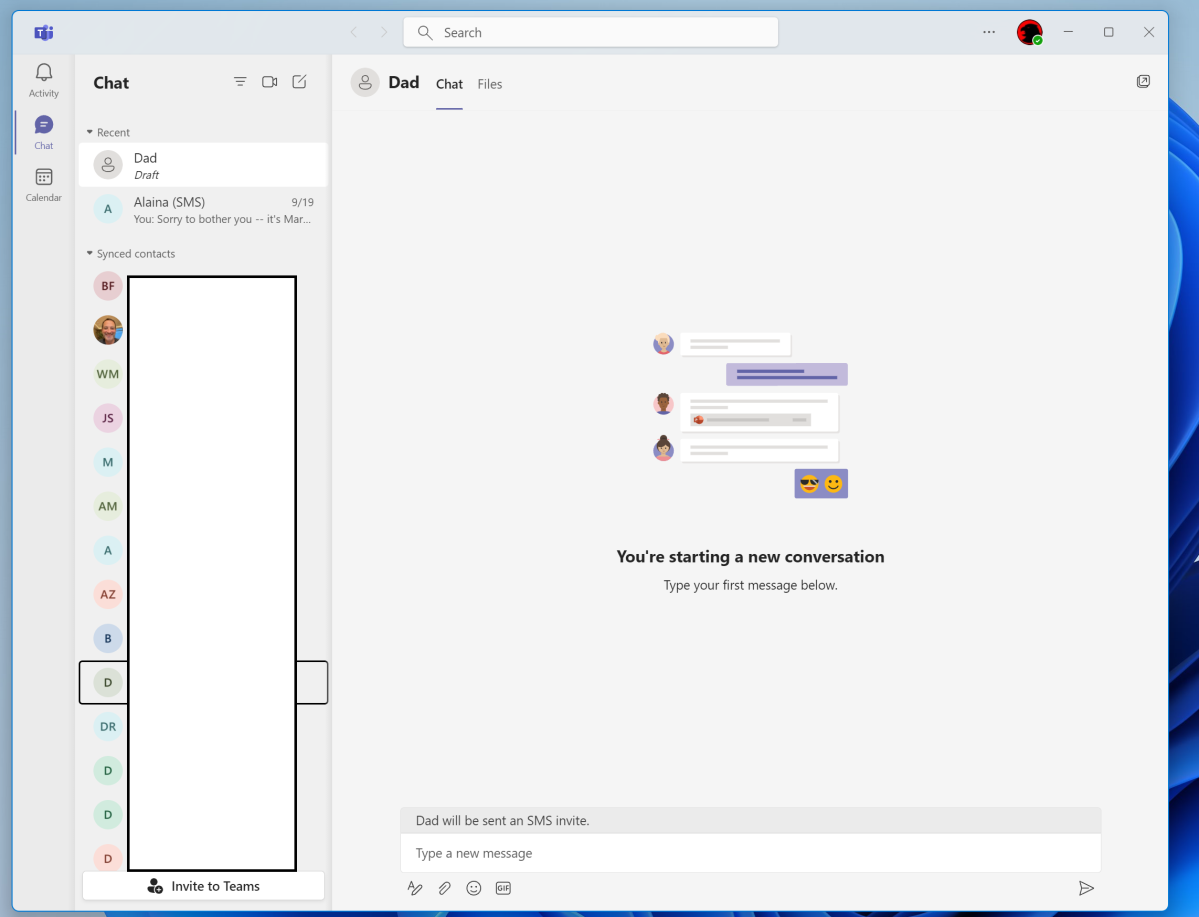
Une partie du problème est que Teams demanderait à des personnes n'utilisant pas Teams et avec qui l'on communique par SMS, de rejoindre Teams. Cela semble déraisonnable de le demander à des amis et à la famille. (Crédit : Mark Hachman / IDG)
La folie des widgets
Widgets est l'une des principales nouveautés de Windows 11. Il s'agit d'un tiroir gargantuesque d'informations qui s'affiche sur la gauche de l'écran en cliquant sur l'icône de la barre des tâches. Comme beaucoup d'autres éléments de Windows 11, le tiroir Widgets n'est pas redimensionnable. En tant que journaliste et consommateur avide de nouvelles, pouvoir faire apparaître des widgets, voir des informations pertinentes sur Windows Start, consulter son calendrier Outlook, voir des astuces Windows, des photos, etc est agréable. Le résumé de la journée alimenté par Cortana qui apparaissait initialement dans Windows 10 est également appréciable. D'une manière pas si étrange, Widgets est simplement le « Live » des Live Tiles de Windows 10, relégué dans son propre coin de Windows. C'est comme si quelqu'un chez Microsoft avait dit : « séparons ce qui rend Windows amusant de ce qui rend Windows pratique, et assignons-leur leur propre emplacement ».
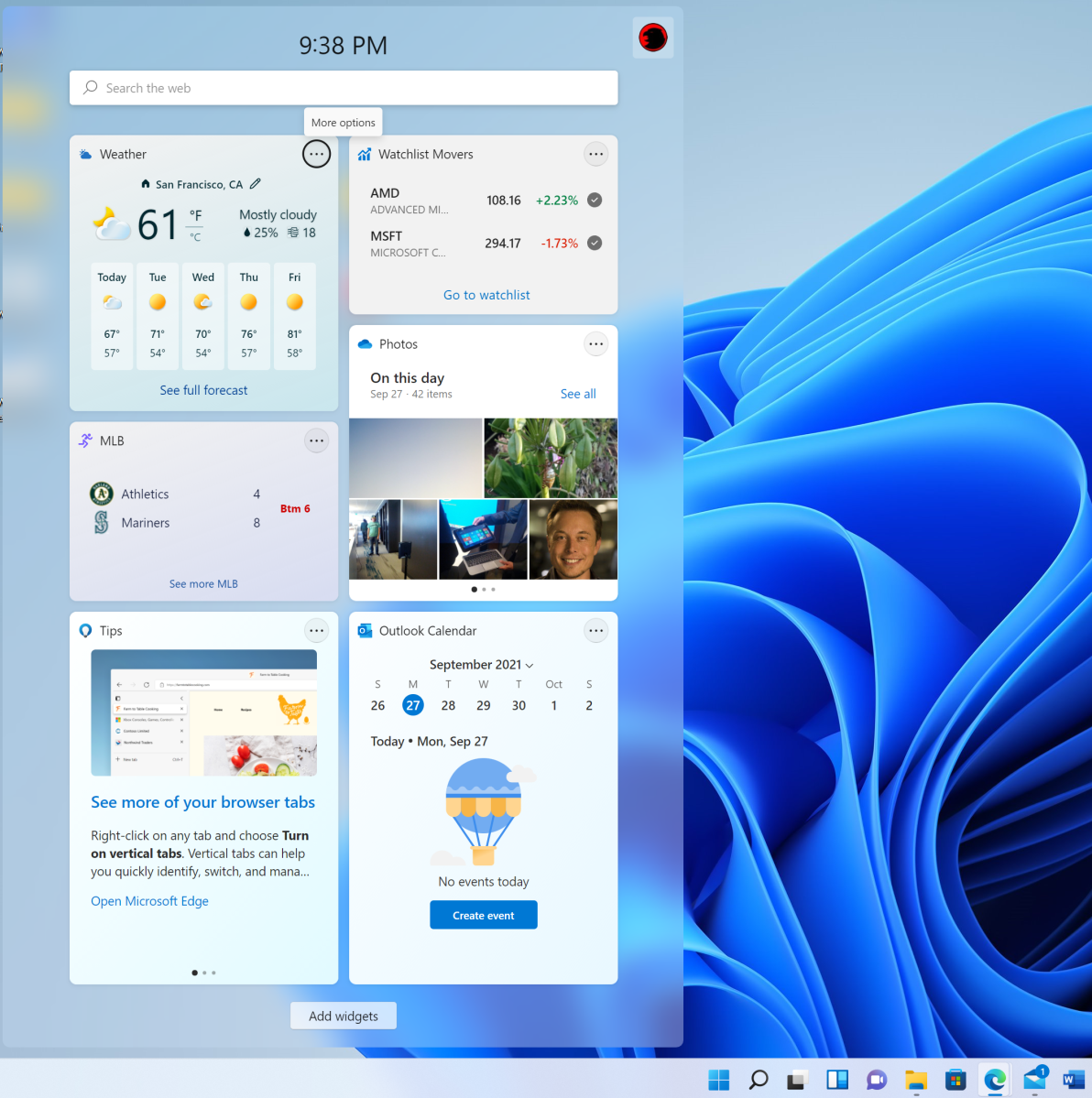
Widgets de Windows 11 : utiles ou distrayants ? À vous de décider. (Crédit : Mark Hachman / IDG)
Mais du point de vue de l'utilisateur, les widgets peuvent aussi être une distraction. Microsoft a manifestement repris son concept de barre d'actualités et l'a transformé en un flux quasi-Facebook : un défilement sans fin de potins de célébrités, d'actualités et autres. Si Microsoft avait encore son réseau so.cl, il vivrait ici. Les widgets peuvent être « supprimés » de Windows 11 bien heureusement.
Navigation compliquée dans l'Explorateur de fichiers
La navigation dans l'Explorateur de fichiers de Windows 11 donne l'impression que Microsoft a ignoré ce que les utilisateurs voulaient au profit des desiderata des développeurs. Un écho à Windows Sets, l'interface à onglets de 2017 qui intégrait l'Explorateur de fichiers, Mail, Edge, etc. Les utilisateurs n'ont peut-être pas voulu, en fin de compte, de l'interface Sets dans son ensemble, mais cela fait des années qu'ils demandent un explorateur de fichiers à onglets. Microsoft ne l'a pas donné, laissant l'organisation en fenêtres de l'Explorateur de fichiers largement inchangée.
L'Explorateur de fichiers et les autres applications Shell de Microsoft mettent en valeur les coins arrondis et les principes de conception fluide qui sont apparus pour la première fois dans Windows 10, en les faisant évoluer pour inclure des « matériaux » comme Mica. L'éditeur a également retravaillé certaines des icônes du système, de sorte que les dossiers Images et Téléchargements, par exemple, semblent frais et modernes.
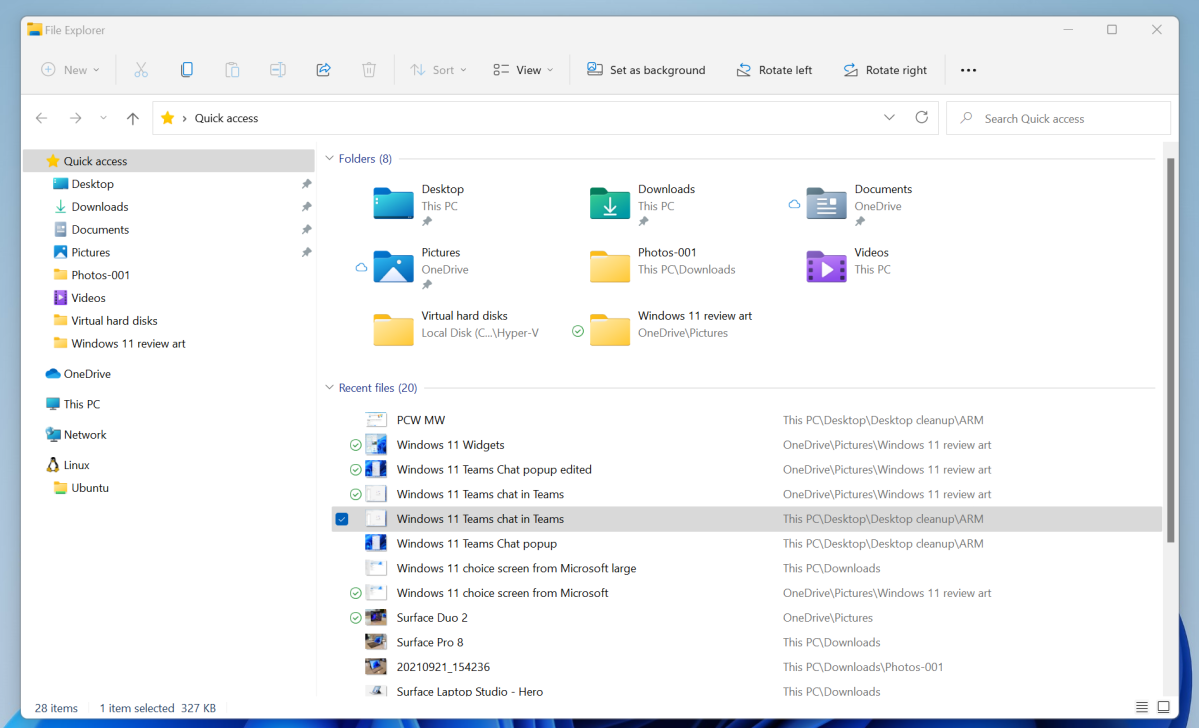
L'Explorateur de fichiers de Windows 11 ne dispose malheureusement pas de la fonction d'onglets que certains espéraient. (Crédit : Mark Hachman / IDG)
C'est là que s'arrêtent les améliorations de conception de Windows 11. Les icônes sont une chose. Mais Windows 11 ajoute également une rangée de raccourci à l'Explorateur de fichiers qui, même après avoir utilisé le système d'exploitation pendant des semaines, ne communiquent tout simplement pas efficacement leur objectif. On peut facilement comprendre que l'icône « ciseaux » signifie « couper » et que l'icône « poubelle » signifie « supprimer », mais il est toujours difficile de reconnaître quelle icône représente « renommer », « coller » et « partager », sans penser spécifiquement à quelle icône représente quelle fonction.
Un clic droit sur un fichier place ces raccourcis d'interface en haut du menu, où il est possible de les survoler. Mais l'option permettant, par exemple, de renommer un fichier n'apparaît qu'à cet endroit dans cette rangée d'icônes. Il est également possible de faire défiler l'écran vers le bas pour « Afficher plus d'options » et obtenir une deuxième colonne d'options de menu, étendue, semblable à celle de Windows 10. On a l'impression que Windows 11 a été simplement ajouté à tout cela.
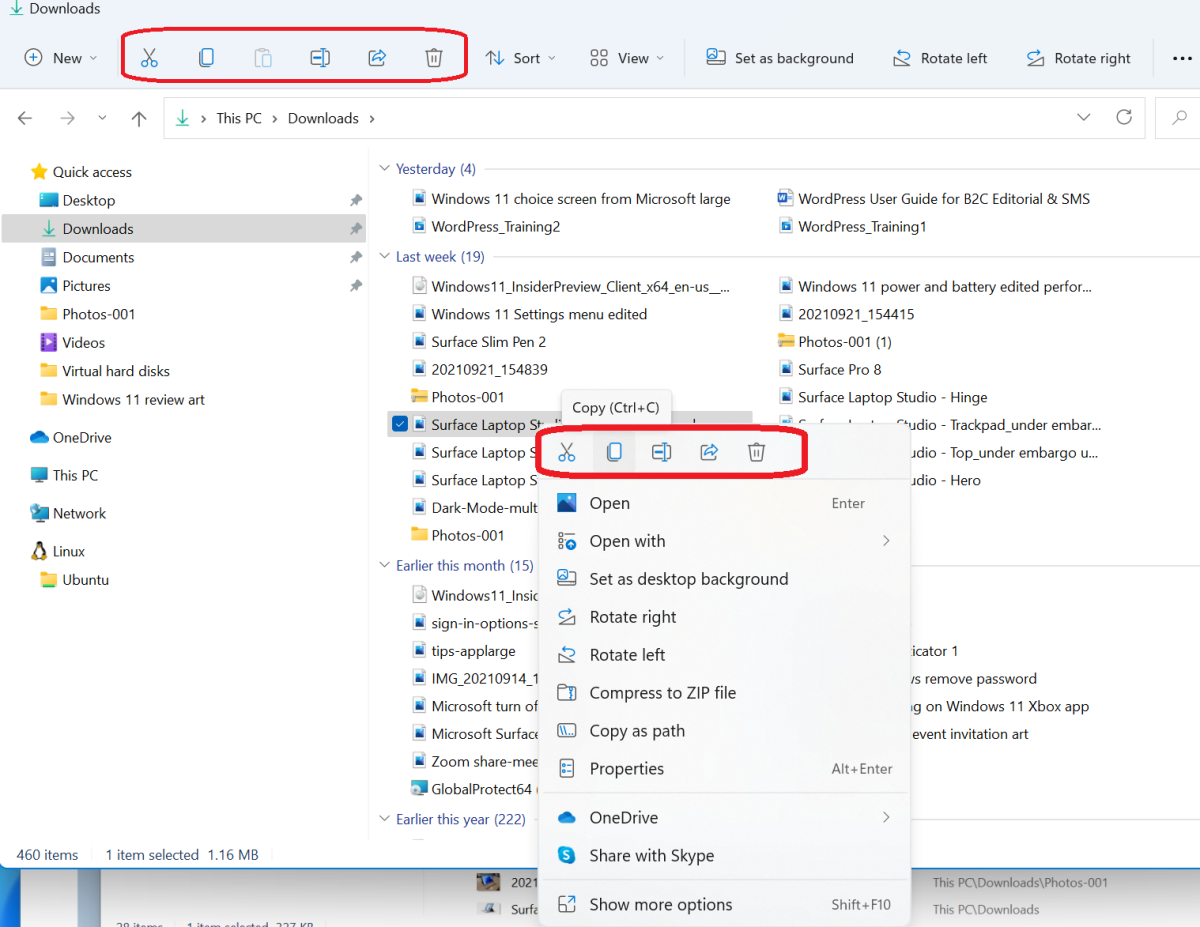
Les icônes de raccourci de l'explorateur de fichiers sont déconcertantes, tout comme les multiples couches de menus. (Crédit : Mark Hachman / IDG)
Windows et la vue Snap
Le seul endroit où Microsoft donne l'impression de bien avoir fait les choses, c'est dans les icônes étendues de la vue Snap qui apparaissent lorsque vous passez votre curseur sur les raccourcis « maximiser la fenêtre » dans les coins supérieurs droits des fenêtres. Pour rappel, Windows Snap permet de faire glisser une fenêtre sur les côtés ou dans un coin de l'écran ; elle s'agrandit alors pour s'adapter à ce quadrant, ce qui permet d'organiser proprement jusqu'à quatre fenêtres sur son écran. Dans Windows 11, chacun dispose de plus d'options : colonnes fines, colonnes plus larges, etc. Snap est essentiellement une version simplifiée de l'application Fancy Zones des Power Tools de Microsoft, mais il s'agit d'un ajout solide et utile à l'interface utilisateur de Windows 11.
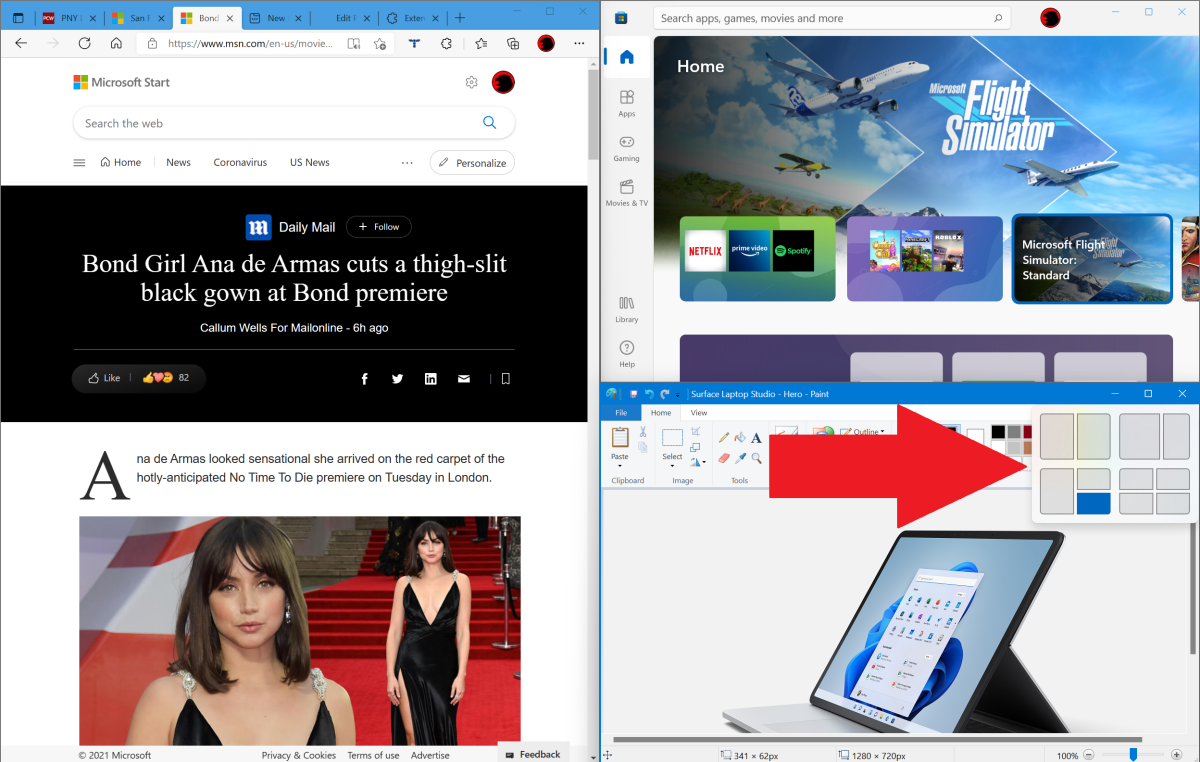
La vue instantanée améliorée de Windows 11 organise les fenêtres de votre écran dans de nouvelles dispositions. (Crédit : Mark Hachman / IDG)
Le comportement de Windows 11 a également été radicalement amélioré avec l'arrivée des ordinateurs portable 2-en-1 et des tablettes, ou lors de la connexion d'un deuxième écran. Si vous avez un ou deux écrans supplémentaires connectés à un ordinateur portable Windows 10, vos fenêtres d'applications et de fichiers sont sans doute disposées de façon optimale. Cependant, après déconnexion, toute cette organisation minutieuse se transforme en chaos. Windows 11 se souvient désormais de l'emplacement de ces fenêtres, les réduisant lors de la déconnexion et les remettant à leur place lors d'une nouvelle connexion.
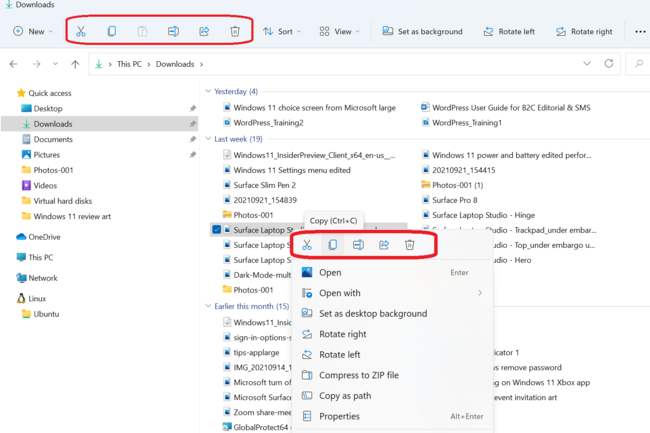
rép. à Visiteur17156 "..avez-vous remarquez aussi que le dossier "accessoires" n'y est pas ? .." etc... Vrai que passé un certain âge on est vite déstabilisé, c'est comme changer de voiture....
Signaler un abusLe menu démarrer est tout simplement désastreux; avez-vous remarquez aussi que le dossier "accessoires" n'y est pas ? Dans le dossiers système il manque plusieurs programmes. Le menu clique droit est quelques fois difficile à faire apparaître il faut clique deux ou trois fois dessus. J'espère que Microsoft fera une refonte de ce menu, pourquoi ne pas avoir laissé le menu semblable à Win 10 mais en le centrant ? Et le panneau des paramètres ! Un désastre d'aller de page en page pour faire des modifications comme pour arrêter les programmes en arrière plan.
Signaler un abus